
De materialen komen van internet.
Speel met de instellingen als dat nodig met de instellingen bij gebruik van andere materialen.
De hoofd tubes is van Riet.
Je kan haar deel groep hier vinden:
https://riettiptoptubes.jouwweb.nl/
Mocht er toch nog iets van jou zijn,
Neem contact met me op en ik geef je de credits
of vervang het materiaal.
De les is getest door Leontine en Monika.
De materialen kan je downloaden door op het plaatje hieronder te klikken

Even ter verduidelijking:
Ik gebruik in mijn lessen de aanduiding spiegelen
en omdraaien.
Spiegelen is Horizontaal spiegelen.
Omdraaien is verticaal spiegelen.
Dit omdat ik het aangepast heb in psp.
Wil jij dit ook?
Kijk dan even op deze pagina:
viewtopic.php?f=24&t=234 .
Materialen:
Kleurenstaaltje
Riet_444_030119 prev.png,
Riet_444_030119.png,
Riet_444_030119bewerkt .png,
Bloemen achtergrond.jpg,
Verloop.jpg,
Kerstnarretje.png,
Mask_hazal 12.jpg,
lijn deco 1.png,
lijn deco 2.png,
Paper19.jpg,
Filters:
VanDerLee,
Unlimited 2.0, VM Natural,
VanDerLee,
Unlimited 2.0, VM Natural,
Unlimited 2.0, Toadies,
Alien skin, Eye candy 5,
MuRa’s Meister
Selecties:
op_weg_naar_Kerst.psp image en op_weg_naar_Kerst.psp ,
Open een van de 2 in psp, dupliceer (shift+ d) en sluit het origineel weer.
Open je materialen in psp.
Zet je voorgrond kleur op kleur 1 ,
Achtergrondkleur op kleur 2.
1. Selecties, alles selecteren.
Activeer je bloemenachtergrond.jpg,.
Bewerken, kopiëren.
Terug naar je afbeelding, bewerken, plakken in selectie.
2. Lagen, nieuwe rasterlaag.
Activeer nu verloop.jpg, bewerken, kopiëren.
Terug naar je afbeelding.
Bewerken, plakken in selectie.
Niets selecteren.
Zet je mengmodus op verschil.
3. Lagen, nieuwe rasterlaag.
Selecties, selecties, laden/opslaan, selectie laden uit alfakanaal.
Laad selectie 1.
Vul je selectie met kleur 2.
Niets selecteren.
4. Effecten, insteekfilter, VanDerLee, Unplugged X, Distortion.
Klik gelijk ok.
5. Effecten, afbeeldingseffecten, naadloze herhaling met deze instellingen:
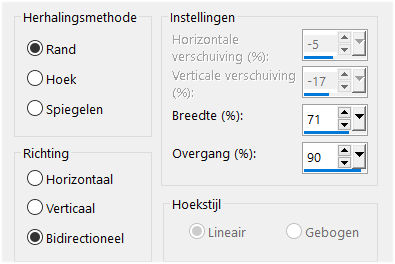
6. Effecten, insteekfilter, Unlimited 2.0, VM Natural, Ripper, met deze instellingen:
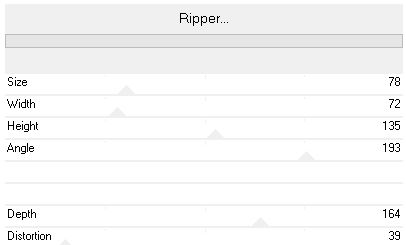
7. Effecten, Unlimited 2.0, Toadies, weaver standaardinstellingen,
Zet de mengmodus op doordrukken.
Activeer nu je onderliggende laag (raster 1)
Lagen, samenvoegen, omlaag samenvoegen.
Activeer je bovenste laag weer.
8. Lagen, nieuwe rasterlaag.
Vul deze laag met kleur 2.
Lagen, maskerlaag uit afbeelding, zoek mask_hazal12.jpg.
Aanpassen, scherpte, nog scherper.
Lagen, samenvoegen, groep samenvoegen.
9. Lagen, 2 keer dupliceren.
Je lagenpalet ziet er nu zo uit:
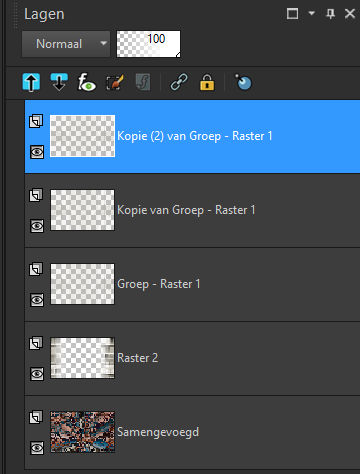
Lagen, samenvoegen, omlaag samenvoegen.
Selecties, selecties, laden/opslaan, selectie laden uit alfakanaal.
Laad selectie 2.
Kies op je toetsenbord voor delete.
10. Selecties, omkeren.
Geef je selectie een slagschaduw.
V & H 0, Dekking 100. vervagen 50, kleur zwart.
Herhaal de slagschaduw nog een keer.
Niets selecteren.
11. Activeer groep - raster 1 in je lagenpalet.
Aanpassen, scherpte, nog scherper.
Activeer je bovenste laag weer.
Lagen, samenvoegen, omlaag samenvoegen.
12. Selecties, selecties, laden/opslaan, selectie laden uit alfakanaal.
Laad selectie 3.
Kies op je toetsenbord voor delete.
Selectie omkeren.
Geef je selectie de slagschaduw van regel 10.
13. Lagen, nieuwe rasterlaag.
Selecties, selectie laden/opslaan, selectie laden uit alfakanaal.
Laad selectie 4.
Vul hiermee je selectie met kleur 3.
Niets selecteren.
Lagen, samenvoegen, zichtbare lagen samenvoegen.
14. Lagen, nieuwe rasterlaag.
Activeer je gereedschap selectie (s), aangepaste selectie.
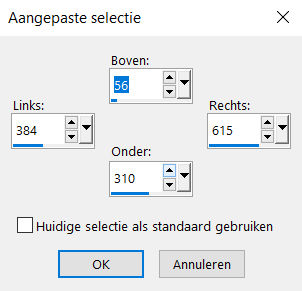
Activeer je paper19.jpg, bewerken, kopiëren.
Terug naar je afbeelding, bewerken, plakken in selectie.
15. Activeer opnieuw je gereedschap selectie (s), aangepaste selectie.
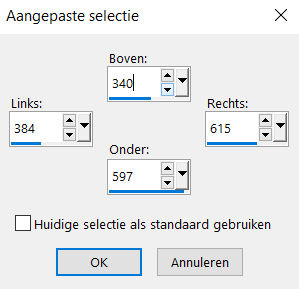
Activeer opnieuw paper19.jpg.
Afbeelding, spiegelen.
Bewerken, kopiëren.
Terug naar je afbeelding, bewerken, plakken in selectie.
Niets selecteren.
Geef deze laag de slagschaduw van regel 10.
16. Activeer je lijn deco 1.png, bewerken, kopiëren.
Terug naar je afbeelding, bewerken, plakken als nieuwe laag.
Effecten, afbeeldingseffecten, verschuiving, H. Versch. 0, V. Versch. 220, vinkjes bij aangepast en transparant.
Geef je deco weer de slagschaduw van regel 10.
17. Activeer Riet_444_030119BEWERKT .png, verwijder Riet’s handtekening.
Bewerken, kopiëren.
Terug naar je afbeelding, bewerken, plakken als nieuwe laag.
Schuif je tube wat naar rechts en naar beneden,
Kijk even naar het voorbeeld bovenaan de les.
18. geef je tube een slagschaduw, hij staat nog goed.
Effecten, insteekfilter, Alien skin, Eye candy 5, Impact, perspective shadow, zet je instellingen zoals hieronder.
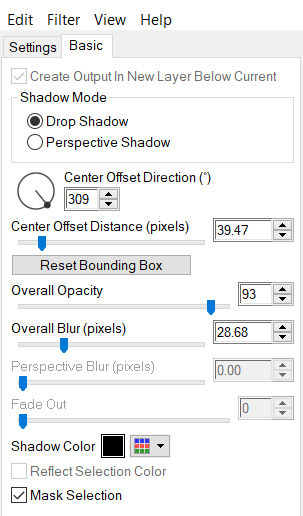
Herhaal hem nog een keer, met precies hetzelfde instellingen.
Aanpassen, scherpte, verscherpen.
19. Nu nog even de schaatsvloer maken.
Activeer je onderste laag in je lagenpalet.
Lagen, dupliceren.
Lagen, schikken, omhoog.
Effecten, insteekfilter, MuRa’s Meister, Perspective tiling.
Je hoeft alleen Height op 6 te zetten, de rest staat goed.
Zet nu de mengmodus van deze laag op bleken.
20. Activeer Riets tube nog even.
Trek even met je selectie gereedschap een selectie precies onder je schaatsen…………. zo:

en klik op je toetsenbord op delete.
Niets selecteren.
21. Activeer lijn deco 2.png, bewerken, kopiëren.
Terug naar je afbeelding, bewerken, plakken als nieuwe laag.
Hij staat gelijk op de goede plek.
Lagen schikken, omlaag.
22. Activeer je kerstnarretje, bewerken, kopiëren.
Terug naar je afbeelding, activeer de bovenste laag in je lagen palet.
Bewerken, plakken als nieuwe laag.
Schuif hem rechtsonder op zijn plekje.
23. Activeer je onderste laag in je lagenpalet.
Bewerken, kopiëren.
24. Afbeelding, randen toevoegen, 1 pixel in kleur 2.
Alles selecteren.
Afbeelding, randen toevoegen, 30 pixels in een willekeurige kleur.
Selecties, omkeren.
Bewerken, plakken in selectie.
Aanpassen, vervagen, gausiaanse vervaging, zet je bereik op 20.
25. Effecten 3d effecten, afschuining binnen met deze instellingen:
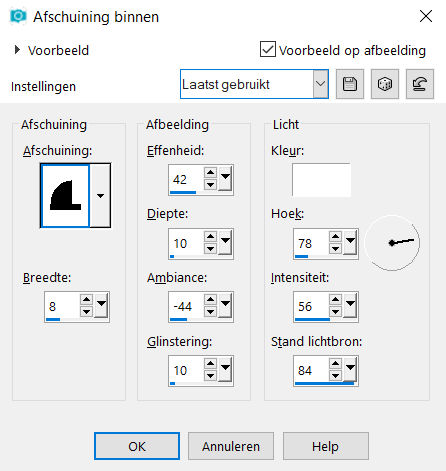
Geef gelijk nog een keer een slagschaduw. (staat nog goed)
Niets selecteren.
26. Lagen, nieuwe rasterlaag.
Zet op deze laag je naam of handtekening.
Lagen, samenvoegen, omlaag samenvoegen.
Afbeelding, formaat wijzigen, breedte 800 pixels, vinkje bij alle lagen.
zo dit was het dan weer.
Leontine en monika zijn weer hard aan het testen geslagen.
dank jullie wel dames!
Deze uitvoering is van Leontine

En deze van Monika
